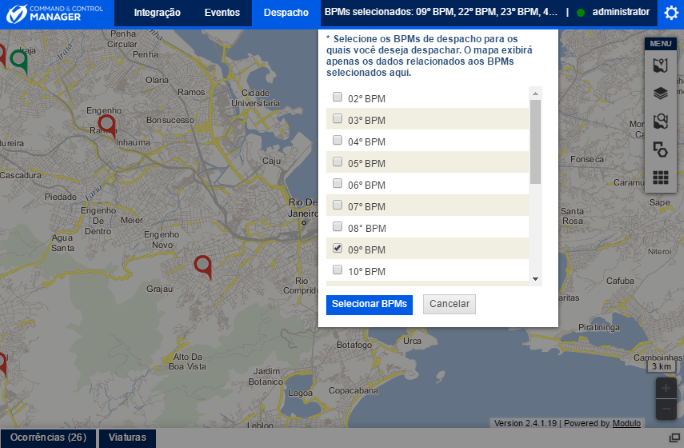
Este tópico fornece orientações sobre como gerenciar unidades de atendimento. Isso inclui como associar e desassociar unidades de atendimento a ocorrências, assim como atualizar a situação de cada unidade de atendimento. Você poderá selecionar o BPM do qual faz parte e visualizar as ocorrências e as solicitações de despacho enviadas a estas. Algumas funcionalidades disponíveis na aba Ocorrências para unidades de atendimento também estão disponíveis na aba Viaturas, onde essas unidades podem ser visualizadas e gerenciadas em uma lista. Para mais informações, veja o Capítulo 13: Despacho -> Gerenciar Despachos -> Como gerenciar unidades de atendimento na aba Viaturas.
Observe que a associação de uma unidade de atendimento indica que a unidade foi despachada para a localização da ocorrência (em rota). Você pode associar múltiplas unidades de atendimento a uma única ocorrência, mas uma unidade de atendimento só pode ser associada a uma ocorrência por vez. O progresso de cada despacho é controlado por eventos de campo, adicionados à ocorrência para indicar a situação da unidade de serviço empenhada. A coluna Tempo de Despacho na lista de ocorrências exibe o tempo total da associação de uma unidade de atendimento com uma solicitação. Ou seja, quando uma unidade é associada a uma solicitação, o tempo é iniciado e se a unidade for desassociada, o tempo pausa. Caso uma unidade de atendimento seja associada novamente à ocorrência, o tempo será iniciado a partir da última pausa. O contagem de tempo finalizará quando a última unidade for desassociada ou classificada como indisponível.
Para que unidades de atendimento sejam gerenciadas através do mapa, são necessárias algumas configurações prévias. Para mais informações, veja o Apêndice -> Configurações adicionais para a solução de Despacho -> Como configurar unidades de atendimento.
Quando um despacho é solicitado por um BPM de despacho (grupo de pessoas no módulo Organização), todos os despachadores membros deste e que o tenham selecionado poderão visualizar a solicitação e atendê-la. Por padrão, ocorrências são ordenadas na lista por criticidade e por data da solicitação, sendo a solicitação de despacho mais antiga e crítica sendo exibida primeiro. Você também pode ordenar as ocorrências a partir de outros campos, como endereço e situação, ao clicar no nome da coluna em que você deseja que a lista seja ordenada.
O menu contendo as abas de Ocorrências e de Viaturas pode ser ampliado e aberto em uma nova janela. Isso permite que solicitações de despacho e unidades de atendimento sejam visualizadas e gerenciadas ao mesmo tempo e também fornece uma visualização completa do mapa, o que pode ser bastante útil para operar o sistema com mais de um monitor.
1. Acesse a solução de Despacho.
2. Clique em Gerenciar Despachos.
Caso nenhum BPM (grupo de despacho) tenha sido selecionado, uma janela será exibida para que você selecione os BPMs em que deseja gerenciar os despachos (veja abaixo). Para BPMs serem exibidos aqui, estes precisam ser registrados na seção Gerenciar Grupos de Pessoas do módulo de Organização, com a tag "IsDispatchGroup" inserida no campo Informações Adicionais de cada grupo. Pessoas alocadas no perfil Administradores Globais visualizarão todos os BPMs, enquanto outros usuários apenas àqueles em que são membros. Observe que, embora você possa apenas visualizar e gerenciar as solicitações de despachos enviadas aos BPMs selecionados aqui, todas as ocorrências relacionadas aos BPMs em que vocé é um membro estarão disponíveis na janela Ocorrências, independentemente de sua seleção.
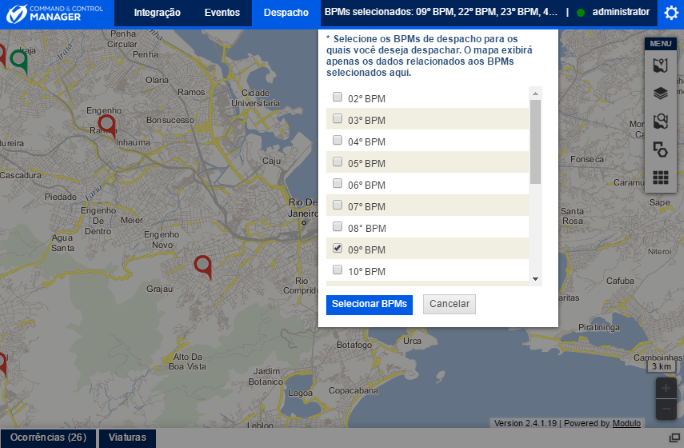
3. Selecione as checkboxes ao lado dos BPMs nos quais você deseja gerenciar solicitações de despacho e clique em Selecionar BPMs para confirmar. Se desejar sair da operação, clique em Cancelar. Você pode selecionar até quinze grupos ou marcar todos os grupos exibidos. Essa seleção pode ser modificada posteriormente.
O sistema plota as ocorrências relacionadas aos BPMs selecionados no mapa e carrega as ocorrências na aba Ocorrências. Os nomes dos BPMs selecionados são listados na barra de menu superior.
4. Para alterar a sua seleção de grupos, clique nos nomes dos grupos selecionados e repita o último passo (veja abaixo).
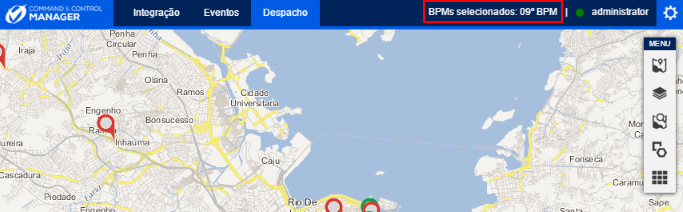
Nota: para abrir as abas Ocorrências e
Viaturas em uma janela separada, clique no botão Nova Janela
( ) no canto superior direito da
tela.
) no canto superior direito da
tela.
5.
Na aba Ocorrências, clique em Associar Unidade de Atendimento
( ) ao lado da ocorrência a qual você
deseja associar uma unidade de atendimento (veja abaixo). Observe que apenas
ocorrências com situação "Pendente" e "Aguardando Finalização" podem ser
associadas com unidades de atendimento.
) ao lado da ocorrência a qual você
deseja associar uma unidade de atendimento (veja abaixo). Observe que apenas
ocorrências com situação "Pendente" e "Aguardando Finalização" podem ser
associadas com unidades de atendimento.
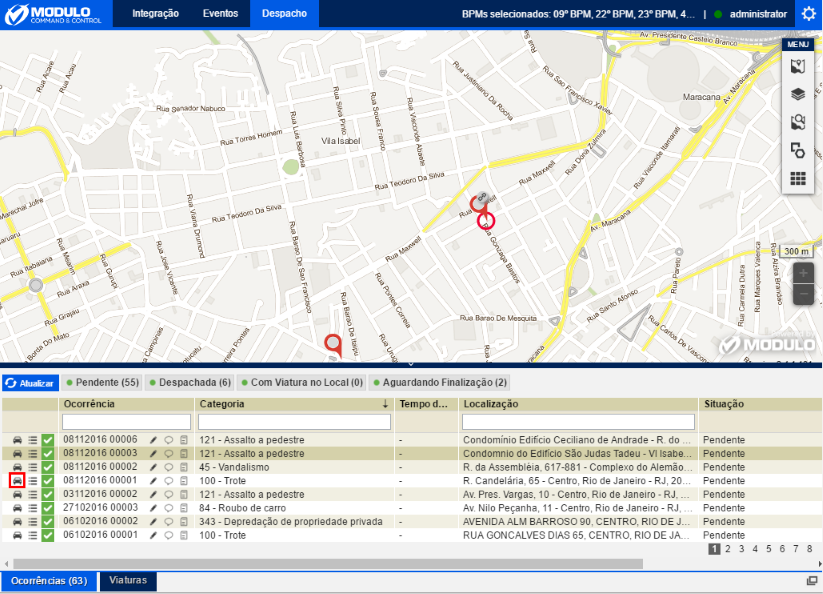
O sistema exibe a janela Associar Unidade de Atendimento, onde você pode buscar unidades de atendimento e associá-las com a solicitação de despacho (veja abaixo).
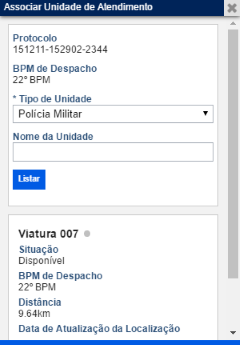
6. No campo Tipo de Unidade, selecione o tipo de unidade de atendimento que você deseja buscar. Esse campo é obrigatório. Observe que, em vez de exibir os tipos de ativos configurados para unidades de atendimento, esse campo exibe os nomes das camadas de unidade de atendimento, conforme registrado no arquivo MapQueriesConfig.xml da aplicação.
7. No campo Nome da Unidade, insira o nome da unidade de atendimento, exatamente como registrado no módulo de Organização, caso queira buscar por uma unidade específica pelo seu nome.
8. Ao finalizar, clique em Listar.
O sistema exibe a lista de unidades de atendimento, organizada por proximidade, listando as 10 unidades de atendimento mais próximas da ocorrência. Para cada unidade, será exibida a situação e a distância até a ocorrência. Caso atributos para ativos representando unidades de atendimento tenham sido preenchidos na aba Atributos do módulo de Organização, estes também serão exibidos aqui. O campo Data de Atualização da Localização exibe a data e o horário em que a localização da unidade de atendimento foi atualizada. Esse campo pode ser preenchido manualmente para o ativo no módulo de Organização ou, caso a solução esteja integrada com um serviço de rastreamento por GPS, preenchido automaticamente quando o sistema receber as coordenadas de localização. Um círculo é exibido ao lado do nome de cada unidade de atendimento. Caso a localização tenha sido atualizada nos últimos cinco minutos, o círculo estará preenchido de verde, caso contrário, de cinza.
9.
Clique em Associar ( ) abaixo da unidade de atendimento
que você deseja associar à solicitação de despacho (veja abaixo). Apenas
unidades de atendimento com situação "Disponível" podem ser associadas.
) abaixo da unidade de atendimento
que você deseja associar à solicitação de despacho (veja abaixo). Apenas
unidades de atendimento com situação "Disponível" podem ser associadas.
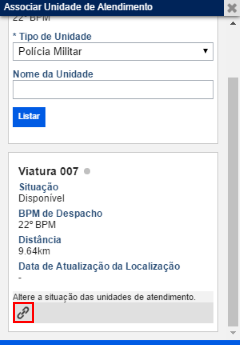
O sistema exibe uma mensagem de sucesso e o ícone Unidade
de Atendimento ( ) é exibido ao lado da solicitação de
despacho na coluna Viaturas Empenhadas. A situação da ocorrência é
alterada para "Despachada" e a situação da unidade de atendimento é alterada
para "Empenhada". Além disso, o despacho é marcado no relatório de ocorrência
com a situação "Em Progresso".
) é exibido ao lado da solicitação de
despacho na coluna Viaturas Empenhadas. A situação da ocorrência é
alterada para "Despachada" e a situação da unidade de atendimento é alterada
para "Empenhada". Além disso, o despacho é marcado no relatório de ocorrência
com a situação "Em Progresso".
10.
Clique no ícone da unidade de atendimento ( )
na coluna Viaturas Empenhadas para visualizar informações sobre a unidade
de atendimento e continuar gerenciando o despacho.
)
na coluna Viaturas Empenhadas para visualizar informações sobre a unidade
de atendimento e continuar gerenciando o despacho.
Nota: uma sigla é exibida ao lado do ícone da viatura na coluna Viaturas Empenhadas para indicar sua situação. As siglas e as respectivas situações que representam são: RT (Em Rota), CL (Chegou ao Local da Ocorrência), CI (Chegou ao Local Intermediário), CD (Chegou à Delegacia), IL (Iniciou Deslocamento ao Local Intermediário) e ID (Iniciou Deslocamento à Delegacia).
O sistema exibe uma janela onde eventos de campo podem ser adicionados à unidade para indicar sua situação (veja abaixo).
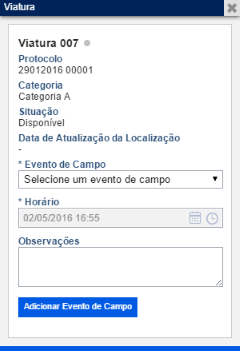
11. No campo Evento de Campo, selecione uma das opções disponíveis para atualizar a unidade de atendimento. As opções são: Aceitou, Chegou ao Local da Ocorrência, Chegou ao Local Intermediário, Chegou à Delegacia, Encerrou Atendimento, Iniciou Deslocamento ao Local Intermediário, Iniciou Deslocamento à Delegacia e Retirado.
12. Clique em Adicionar Evento de Campo para atualizar a unidade de atendimento.
O sistema exibe uma mensagem de sucesso. Se o campo de evento "Retirado" for selecionado, a unidade será desassociada da ocorrência. Todas as atualizações serão cadastradas no boletim de ocorrência.
Nota: se o ativo que
representa a unidade de atendimento for excluído do módulo de Organização
enquanto esta não tenha sido associada a uma ocorrência, a unidade será
automaticamente removida da lista de unidades disponíveis e não poderá ser
associada a uma ocorrência. No entanto, se o ativo for excluído durante um
despacho em progresso, a unidade de atendimento será exibida com o ícone
Unidade de Atendimento Excluída ( )
ao lado da ocorrência na coluna Viaturas Empenhadas. Além disso, a tag
"excluída" será exibida ao lado de seu nome e a ocorrência alterada para
"Cancelado". A unidade continuará sendo listada ao lado da ocorrência até que
esta seja concluída.
)
ao lado da ocorrência na coluna Viaturas Empenhadas. Além disso, a tag
"excluída" será exibida ao lado de seu nome e a ocorrência alterada para
"Cancelado". A unidade continuará sendo listada ao lado da ocorrência até que
esta seja concluída.